- قد تؤدي المشكلات المتعلقة ببرامج التشغيل إلى عدم اكتشاف بطاقة رسومات Nvidia الخاصة بك.
- يمكنك إما تحديث جميع برامج التشغيل الخاصة بك يدويًا ، أو استخدام تطبيق جهة خارجية للقيام بذلك تلقائيًا وفي أي وقت من الأوقات.
- بدلاً من ذلك ، يجب عليك التحقق في إدارة الأجهزة من تمكين بطاقة الرسومات.
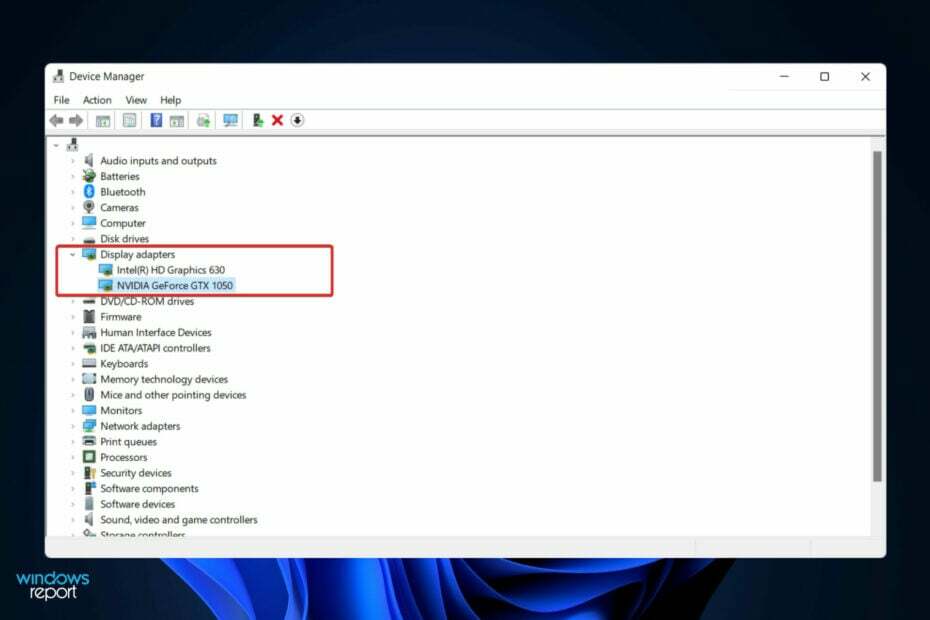
Xالتثبيت عن طريق النقر فوق ملف التنزيل
سيقوم هذا البرنامج بإصلاح أخطاء الكمبيوتر الشائعة ، ويحميك من فقدان الملفات ، والبرامج الضارة ، وفشل الأجهزة ، وتحسين جهاز الكمبيوتر الخاص بك لتحقيق أقصى أداء. إصلاح مشكلات الكمبيوتر وإزالة الفيروسات الآن في 3 خطوات سهلة:
- قم بتنزيل Restoro PC Repair Tool التي تأتي مع التقنيات الحاصلة على براءة اختراع (براءة اختراع متاحة هنا).
- انقر ابدأ المسح للعثور على مشكلات Windows التي قد تتسبب في حدوث مشكلات بجهاز الكمبيوتر.
- انقر إصلاح الكل لإصلاح المشكلات التي تؤثر على أمان الكمبيوتر وأدائه
- تم تنزيل Restoro بواسطة 0 القراء هذا الشهر.
جهاز الكمبيوتر هو المسؤول عن عرض الصورة التي تراها على شاشتك ، والتي تسمى بطاقة الرسومات. باستخدام هذه الطريقة ، يكون الاتصال بين الشاشة وجهاز الكمبيوتر موثوقًا للغاية.
ومع ذلك ، قد تواجه مشكلات مع برامج تشغيل رسومات NVIDIA من وقت لآخر. عند حدوث ذلك ، سيفشل جهاز Windows 11 في اكتشاف بطاقة NVIDIA الخاصة بك.
الحقيقة هي أن هناك تفسيرًا لكل ما يحدث على جهاز الكمبيوتر الخاص بك ، حتى هذا ، ويمكن أن يحدث لمجموعة متنوعة من الأسباب التي تبدو عشوائية في ذلك الوقت. إذا كنت تلعب لعبة تتطلب قدرًا كبيرًا من قوة معالجة الرسوم ، فقد تصبح وحدة معالجة الرسومات الخاصة بك محمومة وتتوقف عن العمل.
من حين لآخر ، لن يتم إعادة الاتصال وستضطر إلى التحديق في شاشة فارغة لفترة من الوقت. لكن لا تقلق لأننا سنوضح لك ما يجب فعله إذا لم يتم اكتشاف وحدة معالجة الرسومات الخاصة بنظام التشغيل Windows 11 مباشرة بعد أن نرى ما يفعله هذا المكون بمزيد من التفاصيل. اتبع على طول!
ماذا تفعل بطاقة الجرافيكس؟
في الحوسبة ، تعد بطاقة الرسومات جهازًا ينتج صورًا لإظهار الإخراج على شاشة شاشة الكمبيوتر. تتمثل الوظيفة الأساسية لهذا المكون في عرض الرسومات على شاشة الكمبيوتر.
تاريخيًا ، عندما تم استخدام أجهزة الكمبيوتر لأداء وظائفها الأساسية ، لم يكن هناك حاجة لوحدة معالجة الرسومات. ومع ذلك ، نظرًا لاستمرار نمو شعبية ألعاب الكمبيوتر ، كانت هناك زيادة كبيرة في الحاجة إليها.
تتطلب الألعاب اليوم قدرًا هائلاً من الرسومات ، والتي لا يمكن تسليمها فقط بواسطة شريحة متكاملة. بالطبع ، تعد وحدة معالجة الرسومات (GPU) أهم مكون لأي لاعب ، وبالتالي سيحتاجون دائمًا إلى عنصر خارجي أكثر أداءً.
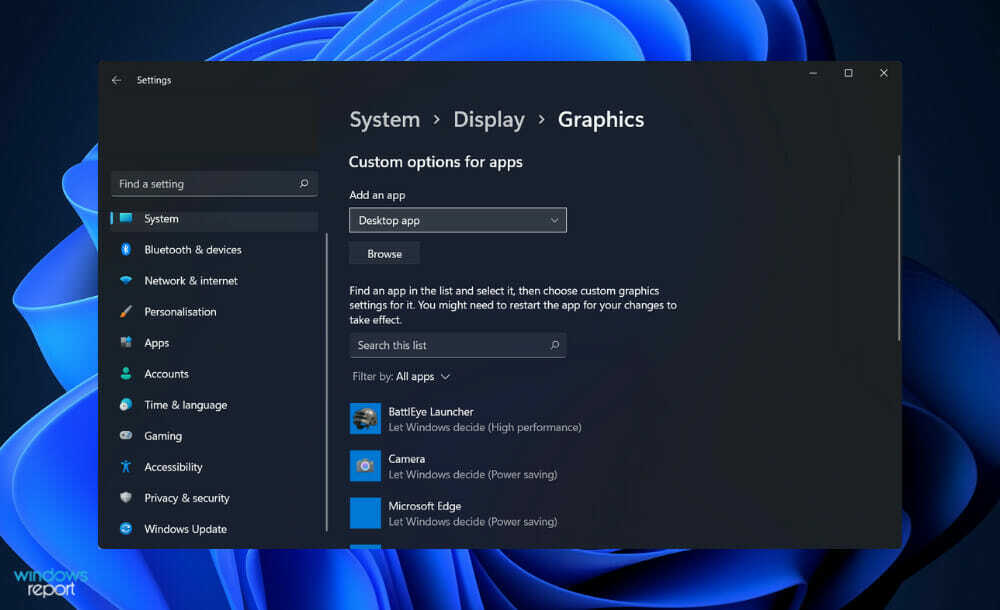
بصرف النظر عن الألعاب ، فإن امتلاك بطاقة رسومات مفيد بلا شك في مجموعة متنوعة من المساعي الأخرى. وبشكل أكثر تحديدًا ، يتم استخدامه لأسباب تصميم الرسوم.
من ناحية أخرى ، لا تخلو هذه البطاقات من عيوبها. من الأهمية بمكان تقييم مزايا وعيوب إضافة وحدة معالجة الرسومات (GPU) قبل اتخاذ القرار. تتمثل الوظيفة الأساسية لبطاقة الرسومات في تمكين تشغيل ألعاب الفيديو التي تتطلب رسومًا بيانية.
على الرغم من حقيقة أن غالبية أجهزة الكمبيوتر في الوقت الحاضر مزودة بأجهزة متكاملة ، إلا أنها لن تكون قادرة على التعامل مع ألعاب اليوم. حتى لو كان قادرًا على القيام بذلك ، يجب عليك تشغيله بأدنى الإعدادات المتاحة. نتيجة لذلك ، سيكون استخدام بطاقة مخصصة هو الحل الأكثر فائدة.
يمكن للمستخدمين الذين يستخدمون بطاقة الرسومات الاستمتاع بممارسة الألعاب بمعدل إطارات معقول دون مواجهة أي مشكلات تأخير على الإطلاق. بالإضافة إلى كونها مفيدة للألعاب ، فقد تحسن بشكل كبير من تجربة مشاهدة الفيديو.
هذا صحيح بشكل خاص عند مشاهدة أفلام عالية الدقة وأفلام Blu-ray. علاوة على ذلك ، يمكن تحرير الفيديو بدقة أفضل أيضًا. من أجل معالجة مقاطع الفيديو وضغطها ، فإن لديها مجموعة الموارد الخاصة بها.
ماذا أفعل إذا لم يتم اكتشاف بطاقة رسومات Nvidia في نظام التشغيل Windows 11؟
1. إظهار الأجهزة المخفية
- انقر بزر الماوس الأيمن فوق ملف يبدأ ثم انقر فوق مدير الجهاز لفتحه.

- انقر فوق رأي من الجانب العلوي من النافذة ثم اختر إظهار الأجهزة المخفية لإظهار بطاقة الرسومات Nvidiai. إذا لم تظهر بعد ، يجب عليك الانتقال إلى الحل التالي.
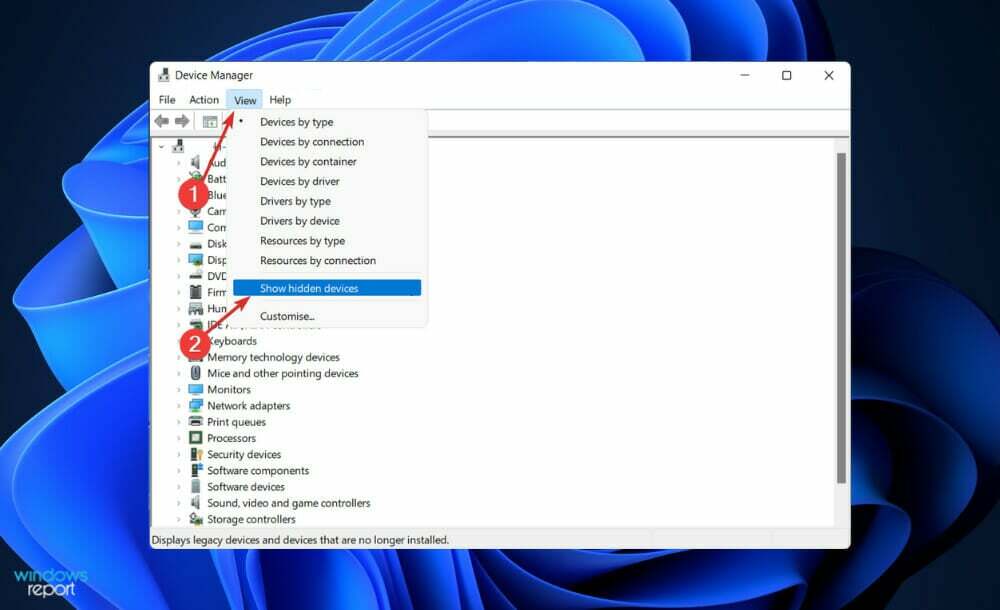
ذكر المستخدمون أنهم تمكنوا من إخفاء بطاقة رسومات Nvidia الخاصة بهم بطريقة ما. من خلال الكشف عن العناصر المخفية ، تمكنوا من رؤية وحدة معالجة الرسومات بالإضافة إلى الأجهزة الأخرى التي نسوها سابقًا حول تثبيتها على نظامهم.
2. قم بتحديث بطاقة الرسوميات
- اضغط على شبابيك مفتاح + أنا لفتح ملف إعدادات app ، وانقر فوق تحديث ويندوز من اللوحة اليسرى متبوعًا بـ خيارات متقدمة على الجانب الأيمن.

- قم بالتمرير لأسفل حتى تجد ملف خيارات اضافية ثم انقر فوق تحديثات اختيارية.

- الآن انقر فوق ملف تحديثات السائق الخيار ثم حدد جميع تحديثات برنامج التشغيل التي قدمتها وانقر أخيرًا على ملف تحميل ملف التثبيت زر.

نصيحة الخبراء: يصعب معالجة بعض مشكلات الكمبيوتر ، خاصةً عندما يتعلق الأمر بالمستودعات التالفة أو ملفات Windows المفقودة. إذا كنت تواجه مشكلات في إصلاح خطأ ما ، فقد يكون نظامك معطلاً جزئيًا. نوصي بتثبيت Restoro ، وهي أداة ستقوم بفحص جهازك وتحديد الخطأ.
انقر هنا للتنزيل وبدء الإصلاح.
على الرغم من حقيقة أن Windows مسؤول بشكل عام عن تحديثات برنامج التشغيل ، إذا كنت تواجه مشكلة ، يمكنك إجراء بحث يدوي عن التحديثات. نحن ندعو بشدة إلى استخدام برنامج متخصص مثل دريفكس لإجراء عمليات المسح التلقائي للسائقين القديمة.
3. قم بتمكين بطاقة الرسوميات
- انقر بزر الماوس الأيمن فوق ملف يبدأ ثم انقر فوق مدير الجهاز لفتحه.

- الآن قم بتوسيع محولات أجهزة العرض وانقر بزر الماوس الأيمن على خيار بطاقة رسومات Nvidia ثم اختر تمكين الجهاز. في حالتنا ، نحصل على تعطيل الجهاز بديل لأن البطاقة ممكّنة بالفعل.

4. استخدم CMD
- اضغط على شبابيك + س مفتاح لفتح بحث شريط ، ثم اكتب كمد، وانقر بزر الماوس الأيمن على النتيجة الأكثر صلة لتشغيلها كمسؤول.

- الآن اكتب أو الصق الأمر التالي واضغط يدخل لإصلاح المشكلة:
bcdedit / مجموعة pciexpress إجبارية
5. تحديث BIOS
- قم بزيارة موقع الويب الخاص بمُصنع اللوحة الأم ، كمثال سنفعله توجه إلى موقع Lenovo وانقر فوق جهاز كمبيوتر. اتبع كذلك إذا كنت تستخدم منتجاتهم.
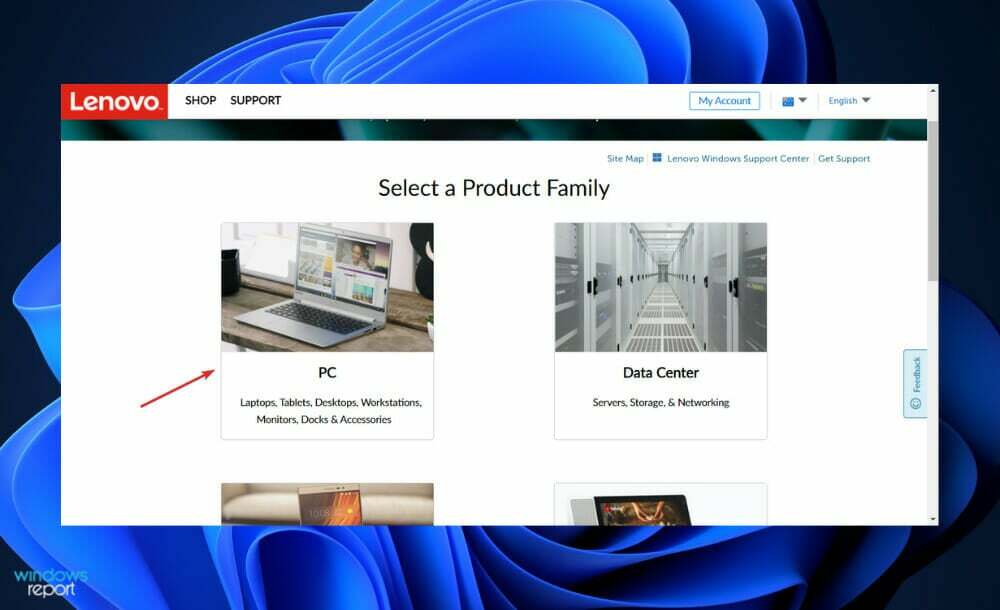
- حدد موقع النموذج الخاص بك وأدخل رقمه في شريط البحث ثم انتقل إلى ملف السائقين والبرمجيات الجزء.
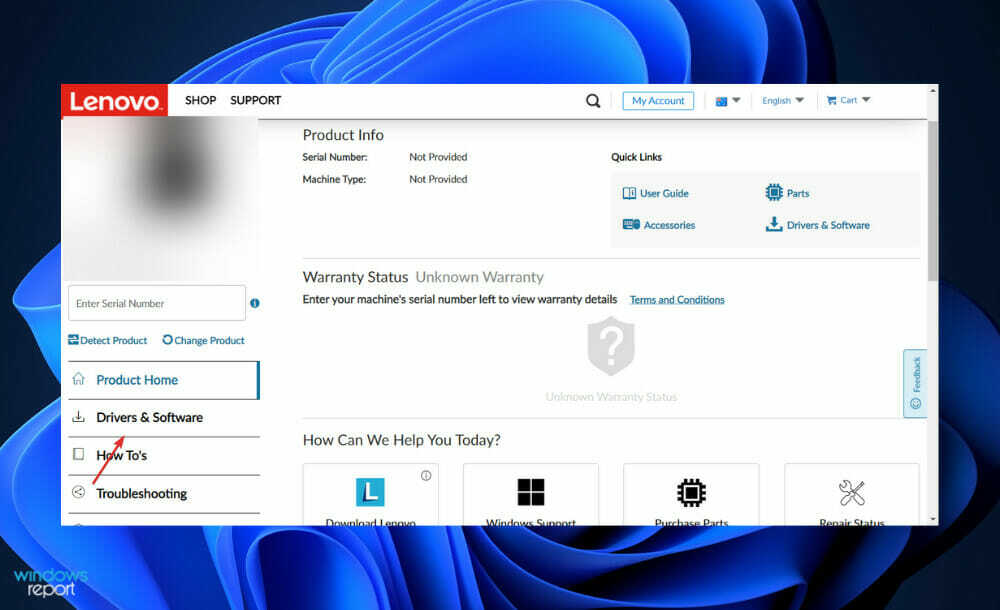
- ابحث عن أحدث BIOS لجهاز الكمبيوتر الخاص بك وقم بتنزيله.

- انقل الملف الذي تم تنزيله إلى محرك أقراص فلاش من مستكشف الملفات من خلال النقر فوق هذا الكمبيوتر متبوعًا بمحرك الأقراص المحمول الخاص بك ، حيث يرشدونك على موقع الويب الخاص بهم. تأكد من عدم حذف محرك الأقراص المحمول عن طريق الخطأ.
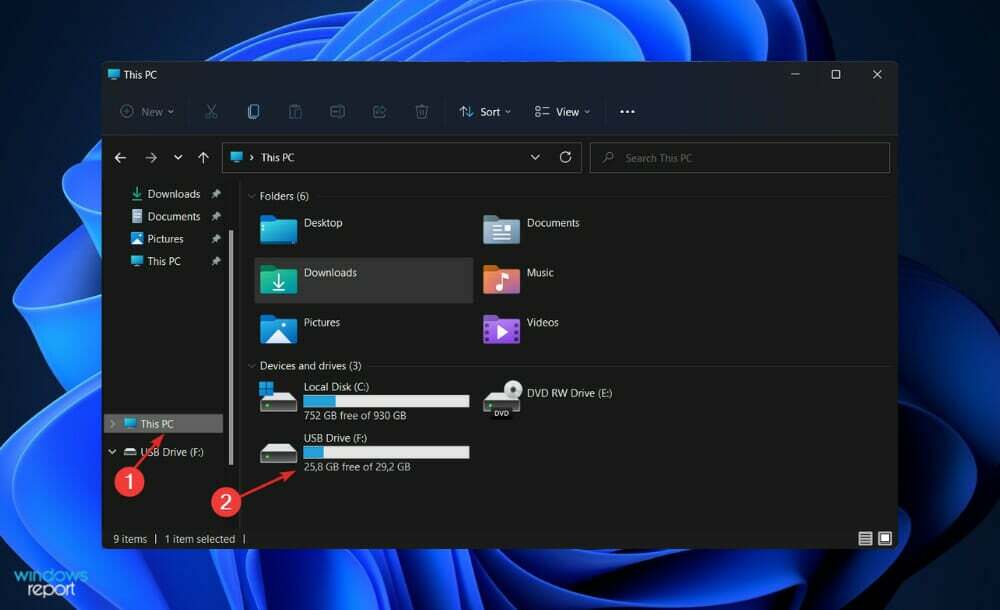
- أعد تشغيل الكمبيوتر واستمر في الضغط F2 أو ديل للدخول إلى BIOS.
- حدد خيار تحديث BIOS واختر الملف الذي قمت بتنزيله من محرك الأقراص المحمول.
- انتظر حتى تنتهي العملية ثم تابع عملية التمهيد. الآن يجب أن تكون قادرًا على رؤية بطاقة رسومات Nvidia.
6. إلغاء تثبيت التحديثات
- اضغط على شبابيك مفتاح + أنا لفتح ملف إعدادات app ، وانقر فوق تحديث ويندوز من اللوحة اليسرى متبوعًا بـ تاريخ التحديثعلى الجانب الأيمن لفتح القائمة بآخر التحديثات.
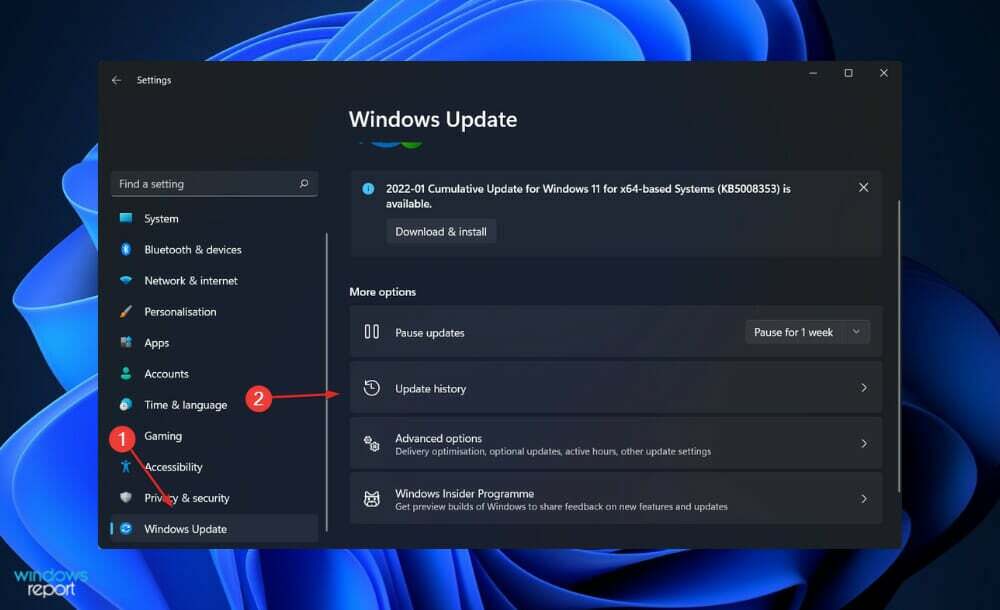
- الآن قم بالتمرير حتى تجد ملف الإعدادات ذات الصلة قسم وانقر على إلغاء تثبيت التحديثات.
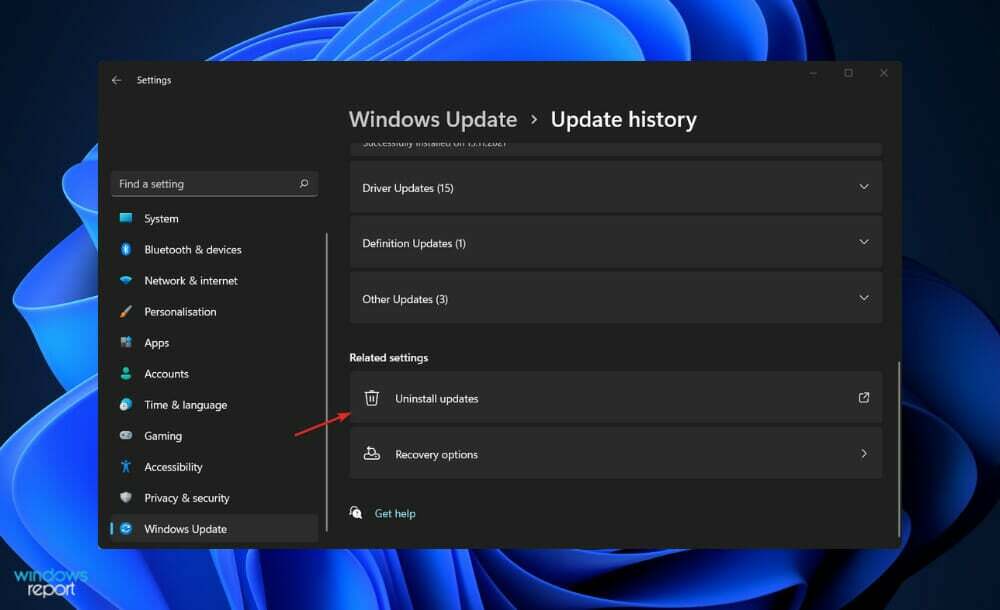
- من النافذة الجديدة ، يمكنك اختيار التحديث الذي تريد إلغاء تثبيته. يمكنك النقر فوق آخر تحديث لنظام Windows وإلغاء تثبيته. في وقت لاحق بعد أن تتمكن من رؤية بطاقة الرسومات ، يجب أن تحاول تحديث نظام التشغيل الخاص بك مرة أخرى على أمل ألا يكون التثبيت الجديد عربات التي تجرها الدواب.
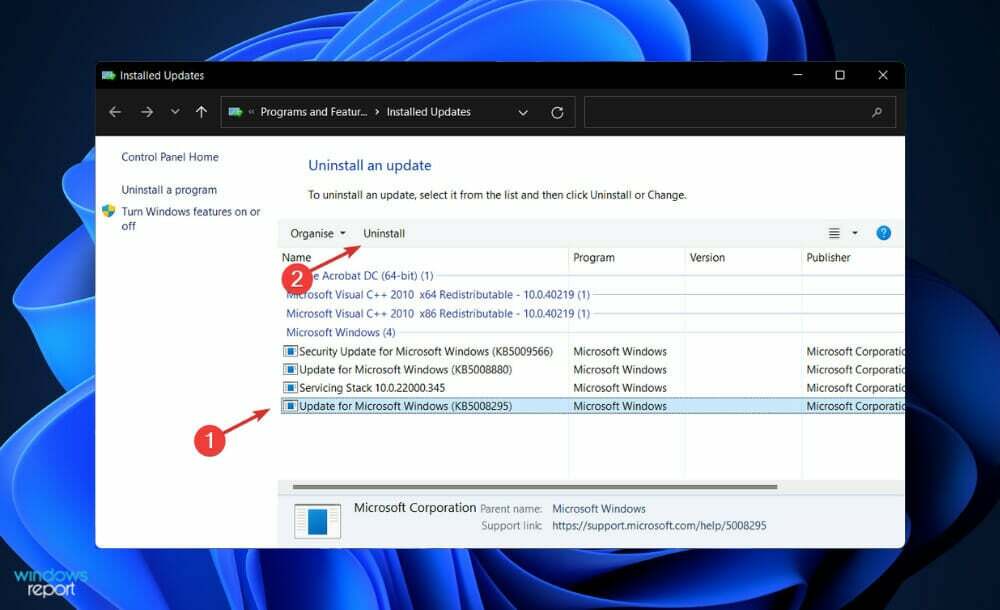
7. تحديث ويندوز
- اضغط على شبابيك مفتاح + أنا لفتح ملف إعدادات app ، ثم انقر فوق تحديث ويندوز في اللوحة اليسرى.

- إذا كان لديك أي تحديثات جديدة لتنزيلها ، فانقر فوق تثبيت الآن زر وانتظر حتى تنتهي العملية ، وإلا فانقر فوق تحقق من وجود تحديثات زر.

قد يتسبب استخدام إصدار أقدم من Windows في حدوث المشكلة ، والتي يمكن إصلاحها عن طريق التحديث إلى أحدث إصدار. من المرجح أن يتم إصلاح الخطأ في تحديث لاحق لحزمة البرنامج.
هل أحتاج إلى GPU أعلى؟
إذا كنت ترغب في تحسين الأداء المرئي لجهاز الكمبيوتر الخاص بك ، فيجب عليك أولاً ترقية وحدة معالجة الرسومات قبل لمس وحدة المعالجة المركزية أو ذاكرة الوصول العشوائي.
على الرغم من أن التطبيق الأساسي هو القدرة على تشغيل ألعاب أكثر قوة بجودة صورة أعلى ، إلا أنه يمكنك تحديث رسوماتك أيضًا يساعد في معالجة الصور وتحرير الفيديو وتشغيل ملفات الفيديو عالية الدقة ، من بين أشياء أخرى (فكر في Netflix بدقة 4K).
ومع ذلك ، هناك عدد كبير من خيارات الترقية المتاحة ، مما قد يجعل العملية برمتها تبدو مرهقة للغاية بحيث لا يمكن حتى أن تبدأ في البداية. نحن هنا لنجعل الأمور أسهل لك من خلال وضع كل شيء أمامك حتى تتمكن من اتخاذ القرار الأفضل.
سواء كنت لاعبًا أو عارضًا عاديًا ، سواء كنت تمتلك جهاز كمبيوتر محمول أو كمبيوتر مكتبيًا ، سواء كنت من أداة تعديل لأول مرة أو منشئ أجهزة كمبيوتر متمرس ، إليك معلومات الخلفية التي تحتاجها لتحديث الرسومات الموجودة على الحاسوب.
وحدة المعالج المركزي (CPU) ووحدة معالجة الرسومات (GPU) هما مكونان للكمبيوتر الخاص بك يقومان بتشغيل الصور التي تظهر على الشاشة. على الرغم من أن كلاهما يؤدي مهامًا متشابهة (العمل من خلال عدد كبير من الرياضيات لمساعدة جهازك على العمل) ، إلا أن بنيتهما تختلف قليلاً.
وحدة معالجة الرسومات ، على سبيل المثال ، أكثر تخصصًا في أنواع الحسابات التي تتطلبها المرئيات المكثفة ، في حين أن وحدة المعالجة المركزية أكثر تخصصًا في الحسابات العامة.
بالإضافة إلى تعدين العملات المشفرة والذكاء الاصطناعي ، فإن هذه الحسابات مفيدة في صناعة المركبات ذاتية القيادة ، وهذا هو سبب دخول شركة الرسوميات العملاقة Nvidia إلى السوق.
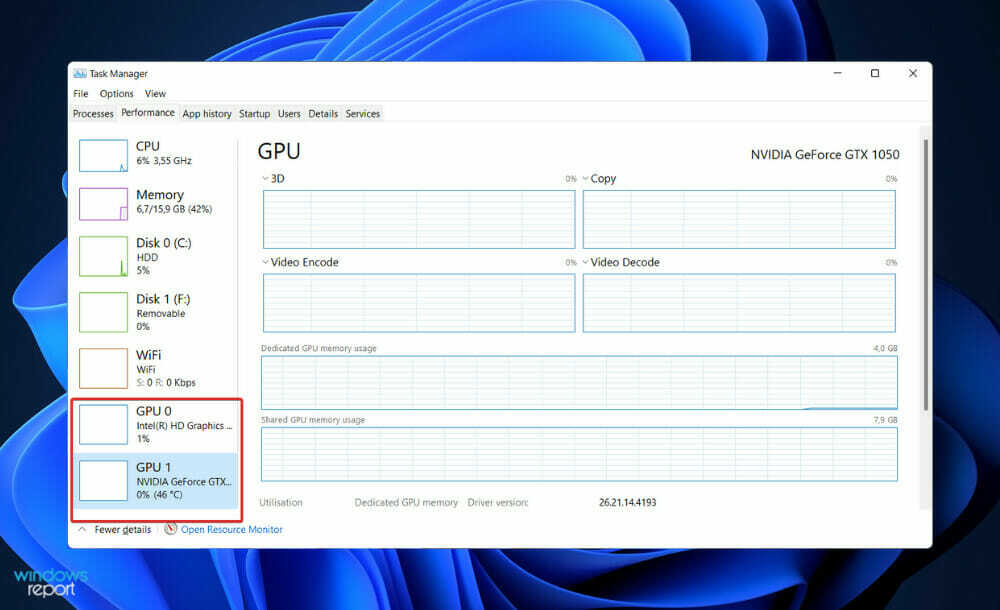
تم تجهيز جميع أجهزة الكمبيوتر بوحدة معالجة مركزية (CPU) ، والتي كانت في الأيام الأولى للحوسبة تعامل مع جميع العناصر المرئية (التي كانت أساسية للغاية في ذلك الوقت) جنبًا إلى جنب مع اللوحة الأم.
لا تزال قدرتك على مراقبة الحركة على الشاشة موجودة في أجهزة الكمبيوتر التي لا تحتوي على بطاقة رسومات (تقنية تتضمن وحدة معالجة رسومات ومساحة تخزين متخصصة للرسومات وعلى متن الطائرة تبريد).
والسبب في ذلك هو أن كل جهاز يأتي مُثبتًا مسبقًا مع الأساسيات المطلوبة لعرض عمليات Windows. من ناحية أخرى ، قد تساعد بطاقة الرسومات القوية وحدة المعالجة المركزية في حساب حركة كل تلك البكسلات ، مما ينتج عنه جودة بصرية أعلى في الدقة.
لمزيد من المعلومات والمزيد من الحلول الممكنة لمشكلة بطاقة رسومات Nvidia الخاصة بك ، تحقق من مقالتنا حول إصلاحات بطاقة رسومات Nvidia التي لم يتم اكتشافها في نظام التشغيل Windows 10.
بدلا من ذلك ، إذا كنت يبدو أنه لا يمكن تثبيت برامج تشغيل Nvidia في نظام التشغيل Windows 11، يجب عليك إلقاء نظرة على الدليل المرتبط لمعرفة كيفية إصلاحه.
وأخيرًا ، بالنسبة لأولئك الذين يرغبون في تغيير بطاقة الرسومات الخاصة بهم ، ألق نظرة خاطفة على أفضل أجزاء وحدة معالجة الرسومات لنظام التشغيل Windows 11 يمكنك الخروج هناك.
هل كان هذا الدليل مفيدًا؟ لا تخبرنا في قسم التعليقات أدناه. شكرا للقراءة!
 هل ما زلت تواجه مشكلات؟قم بإصلاحها باستخدام هذه الأداة:
هل ما زلت تواجه مشكلات؟قم بإصلاحها باستخدام هذه الأداة:
- قم بتنزيل أداة إصلاح الكمبيوتر تصنيف عظيم على TrustPilot.com (يبدأ التنزيل في هذه الصفحة).
- انقر ابدأ المسح للعثور على مشكلات Windows التي قد تتسبب في حدوث مشكلات بجهاز الكمبيوتر.
- انقر إصلاح الكل لإصلاح المشكلات المتعلقة بالتقنيات الحاصلة على براءة اختراع (خصم حصري لقرائنا).
تم تنزيل Restoro بواسطة 0 القراء هذا الشهر.


